win10自带邮箱发不了邮件 win10邮箱收不到邮件怎么办
更新时间:2024-04-15 09:51:12作者:yang
近日不少win10用户反映在使用自带邮箱时遇到了发不了邮件或收不到邮件的问题,这给用户带来了不便,邮件作为日常沟通的重要工具,出现问题会影响工作和生活。面对这种情况,用户应该如何解决这一问题呢?接下来我们将为大家介绍一些解决方法,希望能帮助大家顺利解决win10邮箱的使用问题。
具体方法:
1.打开网页版QQ邮箱,登陆后。点击“设置”(在你的邮箱地址下方),接着点击“账户”。
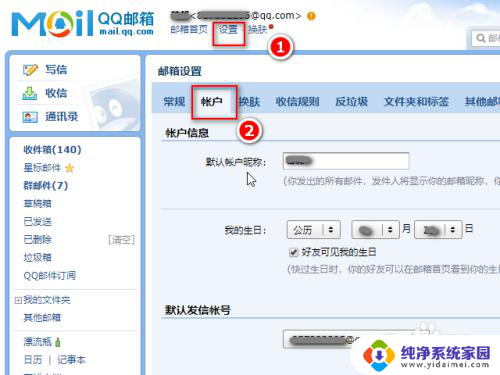
2.找到“POP3/IMAP/SMTP…服务”选项,将4个选项都开启了。
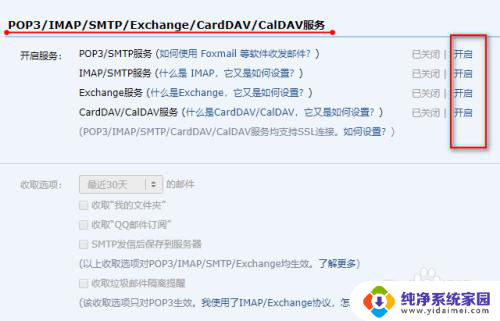
3.开启服务后,点击“生成授权码”。
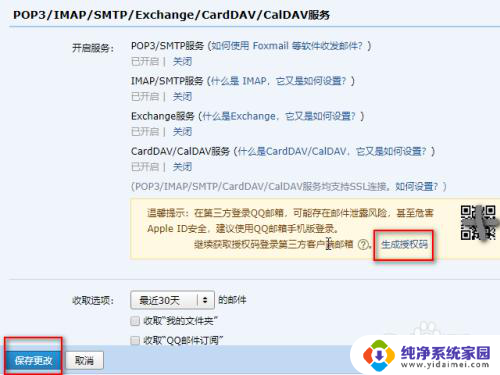
4.根据提示发送短信验证,发送完毕点击“我已发送”。
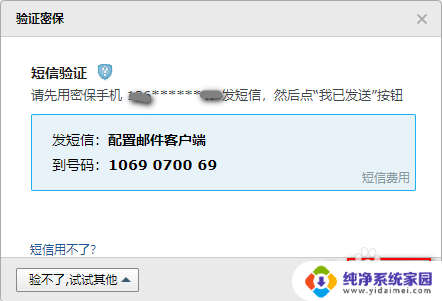
5.这样,你就会获得一串“授权码”,记住它们。
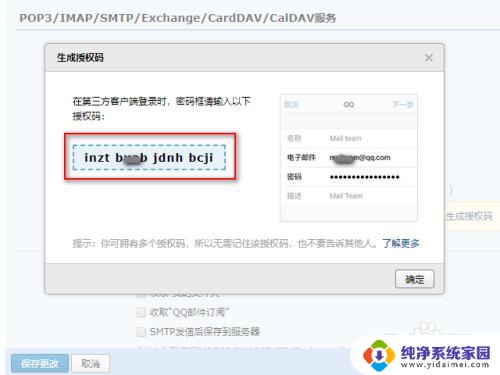
6.点击网页邮箱设置下方的“保存更改”,然后返回windows10邮件应用。
点击“添加账户”。
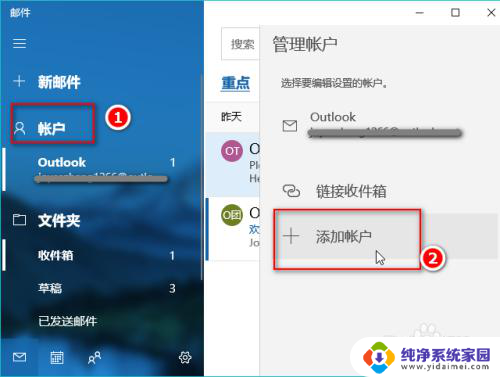
7.选择“其他账户”。
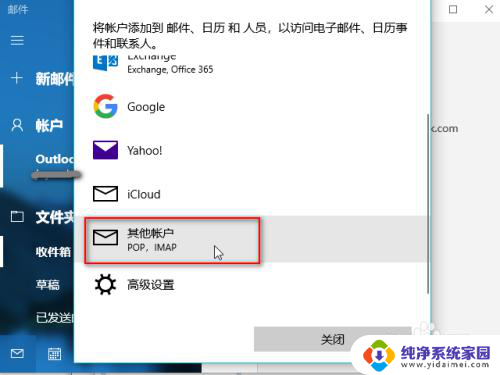
8.输入你的qq邮箱地址和密码。注意这里的密码不是你的邮箱登陆密码,而是步骤5得到的授权码。
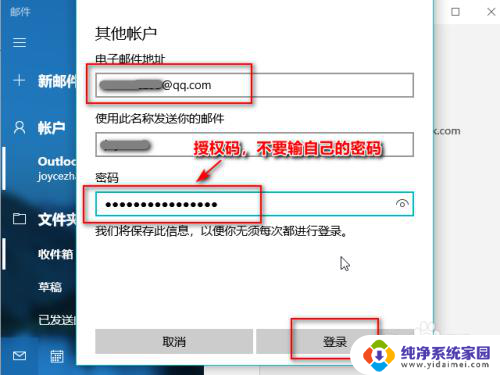
9.最后点击“登陆”。这样就能成功收发邮件啦。
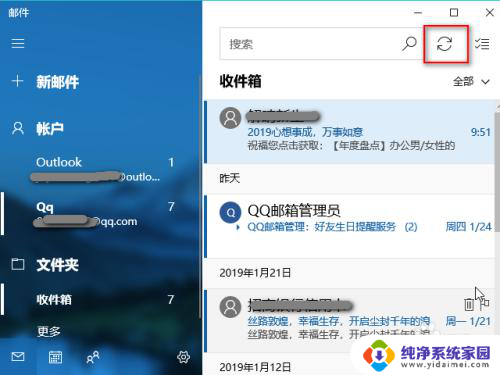
10.所以,问题的关键在于:必须在qq邮箱中开启服务获得授权。
假如你这样做了之后,发现没有将所有的邮件都同步过来。那就需要再修改下同步时间。
以上是关于Win10自带邮箱无法发送邮件的全部内容,如果您遇到相同情况,可以按照以上方法来解决。
win10自带邮箱发不了邮件 win10邮箱收不到邮件怎么办相关教程
- win10系统自带邮箱怎么绑定qq邮箱 Win10自带邮件如何绑定QQ邮箱
- 电脑邮箱发不出去邮件怎么回事 win10邮箱发送不了邮件怎么解决
- win10系统自带邮箱不能用 Win10自带邮箱无法同步邮件解决方法
- 微软邮箱怎么发邮件 WIN10怎么设置发邮件
- win10邮箱怎么添加139邮箱 Win10 邮件同步设置详解
- win10设置foxmail默认邮箱 如何在win10中设置foxmail为默认邮件客户端
- 怎么设邮箱 Win10系统如何同步邮箱
- win10邮件本地数据 路径 如何在Win10中更改邮件数据文件位置
- win10邮件恢复 如何恢复已删除的邮件
- 怎么查询电脑的dns地址 Win10如何查看本机的DNS地址
- 电脑怎么更改文件存储位置 win10默认文件存储位置如何更改
- win10恢复保留个人文件是什么文件 Win10重置此电脑会删除其他盘的数据吗
- win10怎么设置两个用户 Win10 如何添加多个本地账户
- 显示器尺寸在哪里看 win10显示器尺寸查看方法
- 打开卸载的软件 如何打开win10程序和功能窗口